はじめに
edenでは、全体管理者とは別に「コンテンツを管理のみを行う管理者」や「受講状況の閲覧のみが行う管理者」を作成することも可能です。全体管理者自体を増やすこともできますが、システムを安全に運用する上で、不要な権限付与はなるべく避けた方がよいので、委譲したい操作が決まっている場合は、限定した権限付与をお勧めしています。ここでは特定の操作に対する権限のみを付与する方法をご説明します。
MEMO
本項でご説明する以外にも「個別のユーザーグループに対する履歴閲覧権限」や「特定フォルダのみに対する編集権限」といったような、さらに細かい権限付与も可能です。※詳しくは、ページ最下部 「関連ページ」をご参照ください。
STEP1: 「ユーザーグループ管理」画面を開く
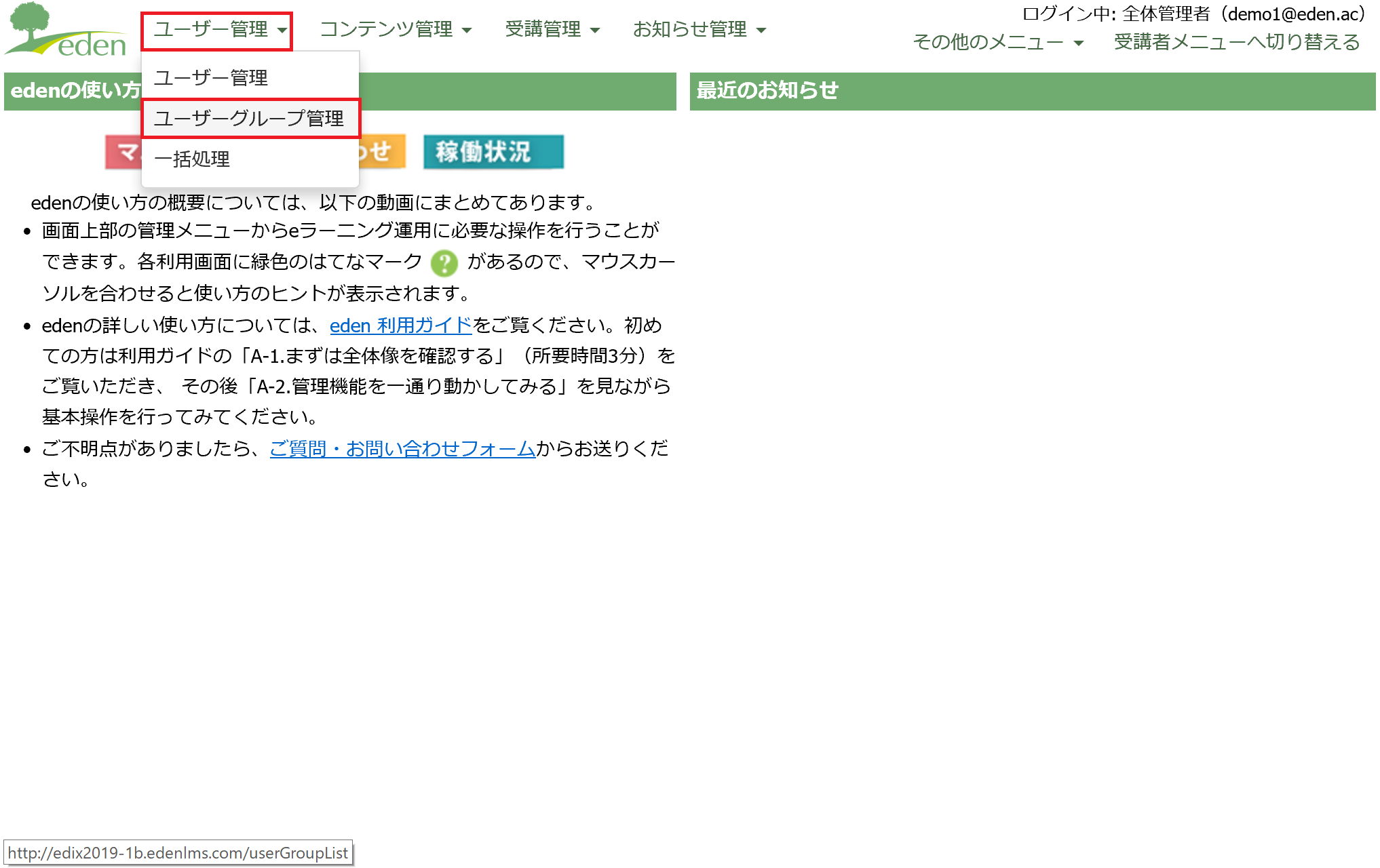 「ユーザー管理」タブより「ユーザーグループ管理」をクリックします。
「ユーザー管理」タブより「ユーザーグループ管理」をクリックします。
STEP2: 「ユーザーグループ設定」画面を開く
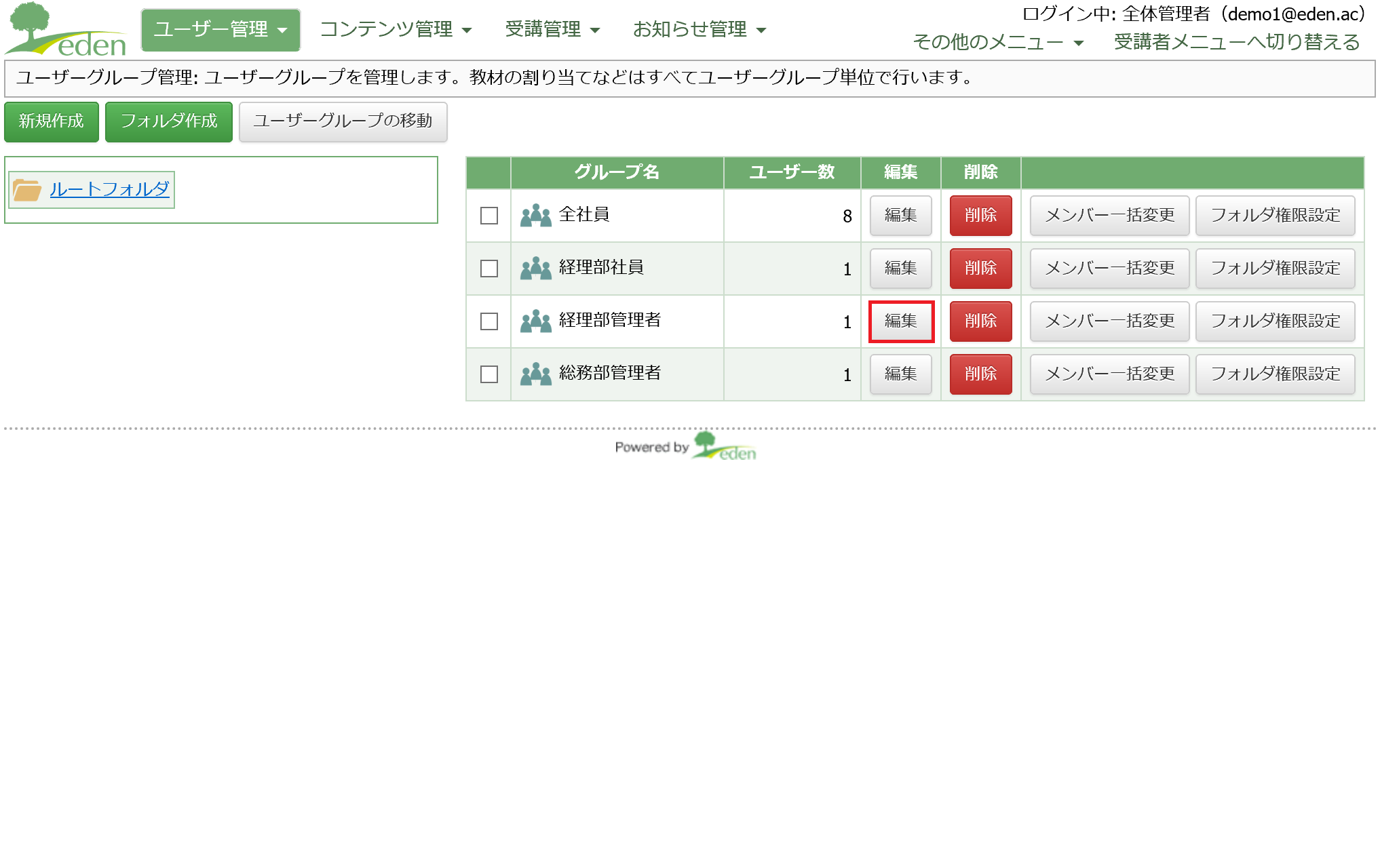 権限設定をしたいユーザーグループの「編集」をクリックします。
権限設定をしたいユーザーグループの「編集」をクリックします。
STEP3: 「グループ情報編集」を開く
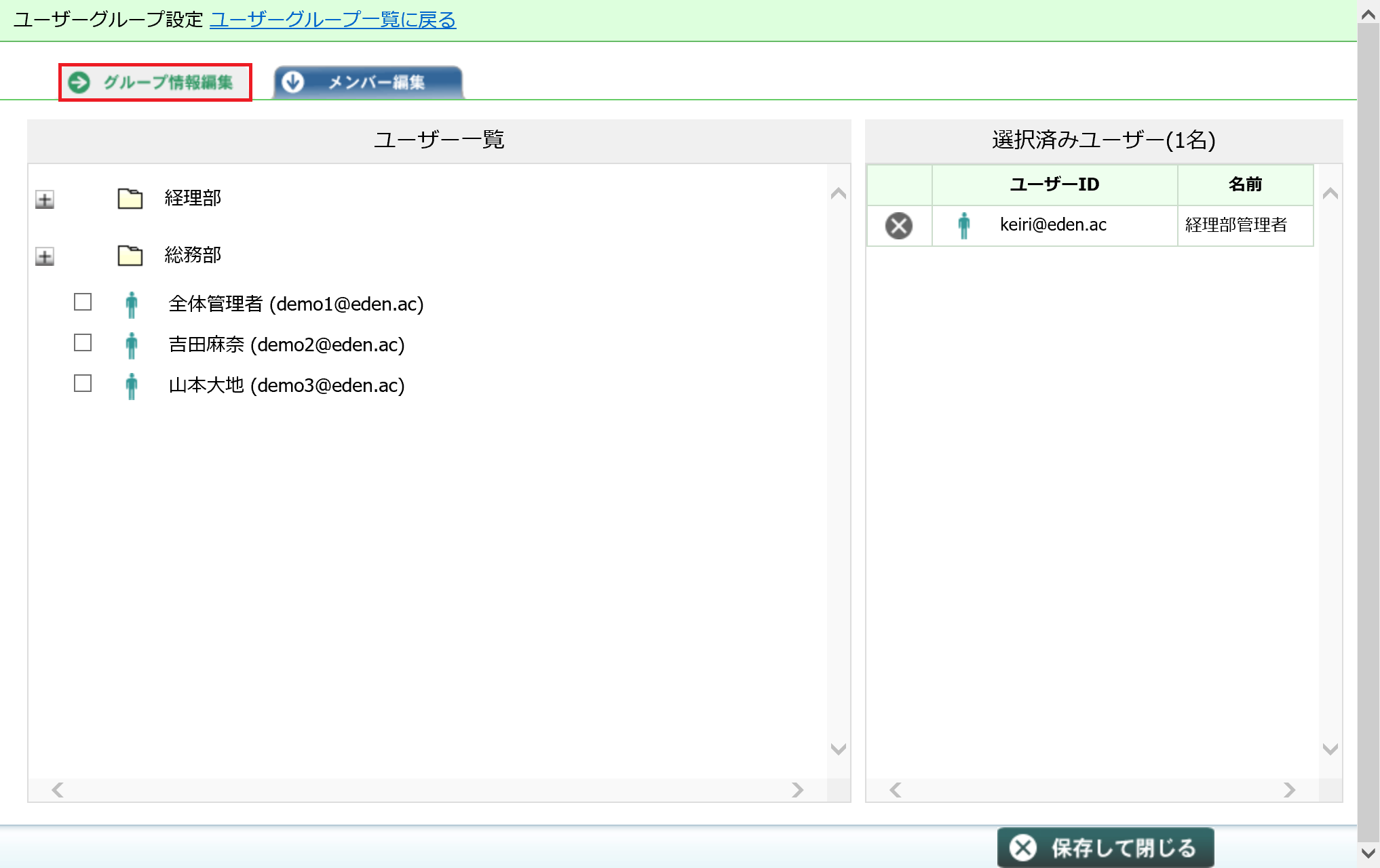 「グループ情報編集」タブをクリックします。
「グループ情報編集」タブをクリックします。
STEP4: 権限を設定する
 上記のような画面が開きますので、権限を持たせたい項目にチェックを入れます。
上記のような画面が開きますので、権限を持たせたい項目にチェックを入れます。
STEP5: 保存して閉じる
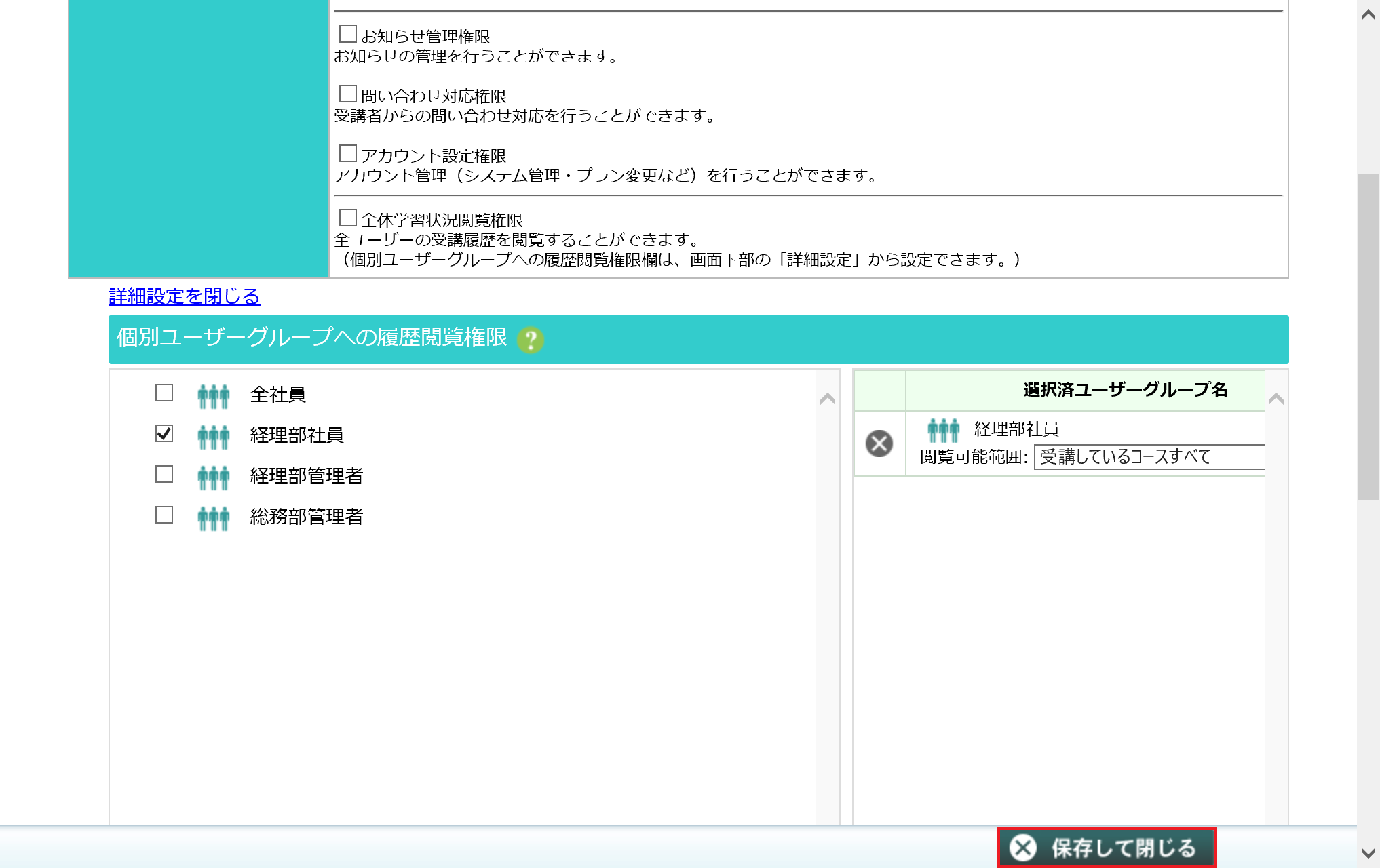 「保存して閉じる」をクリックします。
「保存して閉じる」をクリックします。
 eラーニングシステム
eラーニングシステム